win7系统怎么分区
分区从实质上说就是对硬盘的一种格式化,有时候我们电脑里面的资料太多了,杂乱无章。将硬盘分区之后我们可以将不同类型的资料装相应的盘,分门别类,自己好找。,下面,我就教大家win7硬盘分区。
1、点击桌面开始按钮,找到控制面板并将其打开
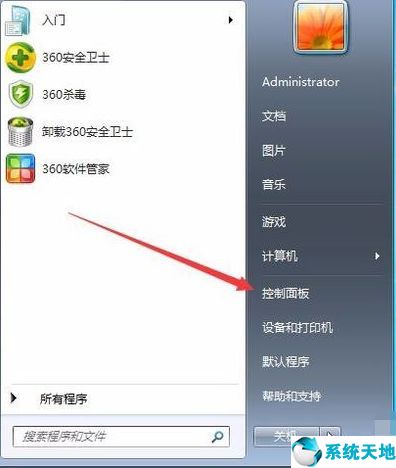
2、进入系统和安全,点击“创建并格式化硬盘分区”。
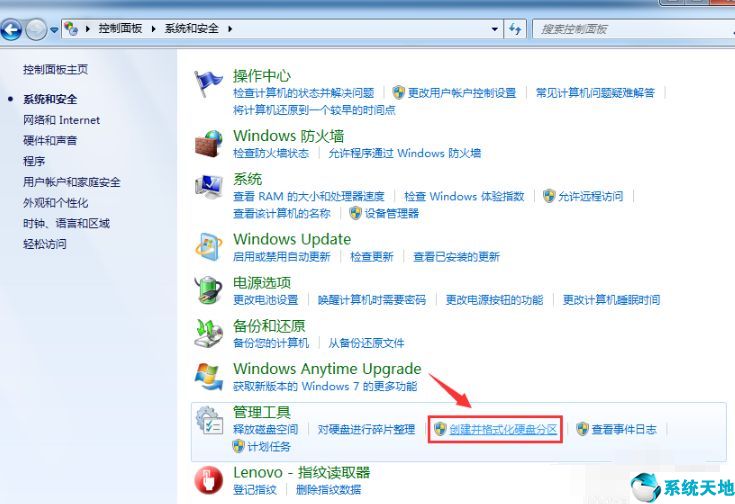
3、如下图所示,进入“磁盘管理”页面。

4、我们右击选择分区,通过菜单选择“压缩卷”调整分区大小。
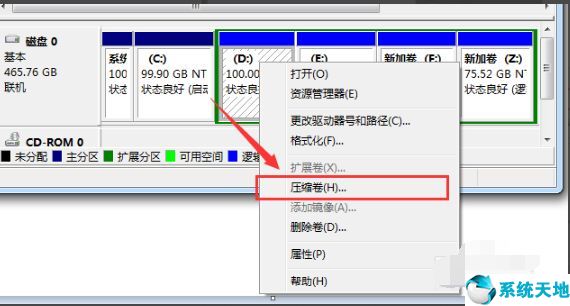
5、然后我们选择需要压缩的空间,点击“压缩。
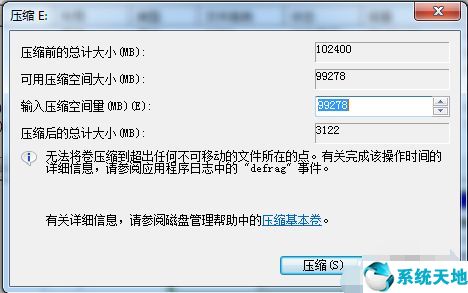
6、完成由一个分区变成两个分区之后,需要把大的分区再进行小分区。将其格式化,使它变为“可用空间”,接着右击,选择“新建简单卷”。
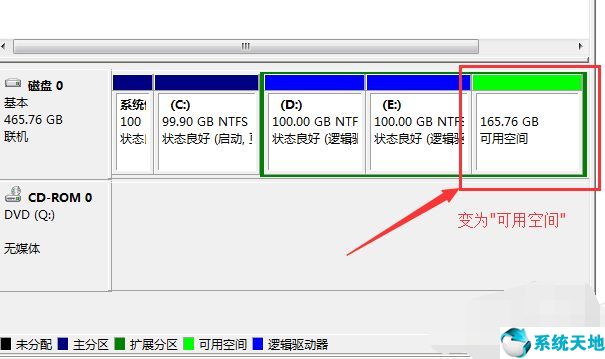
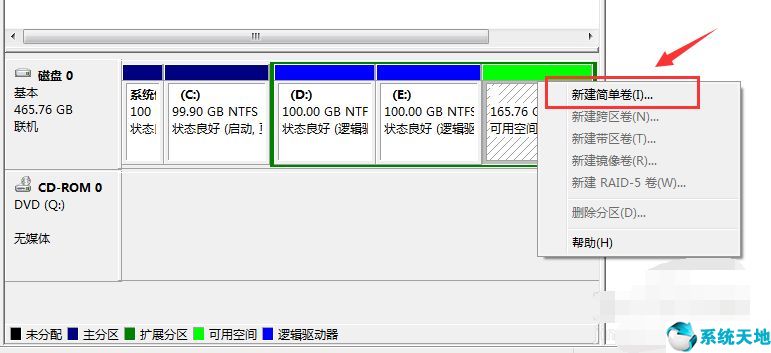
7、然后我们跟着向导提示即可完成新建分区。
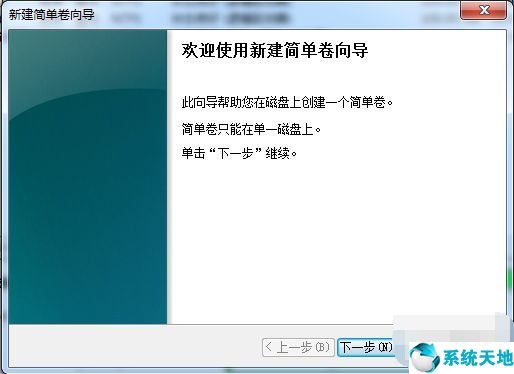
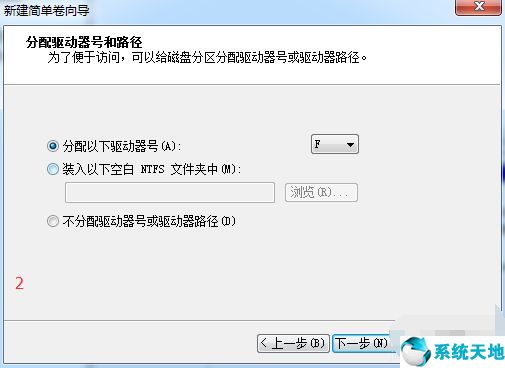
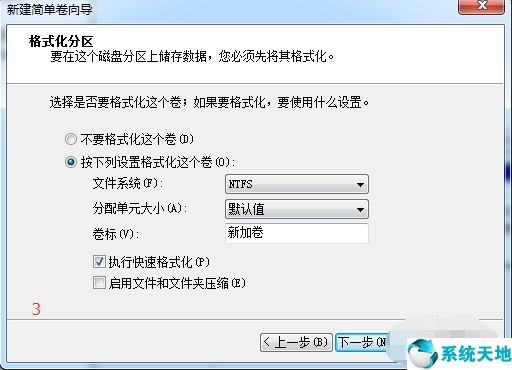
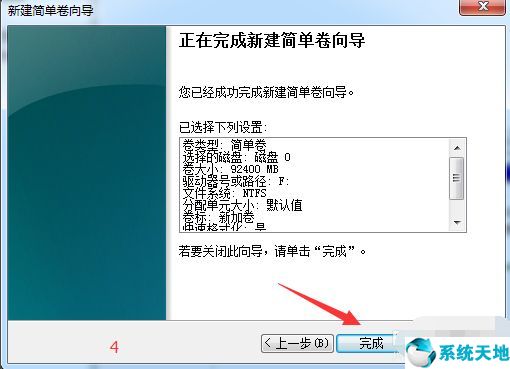
以上就是win7系统分区的方法了,希望能帮助到你
本文来源于Win10专业版,转载请注明出处。
1、点击桌面开始按钮,找到控制面板并将其打开
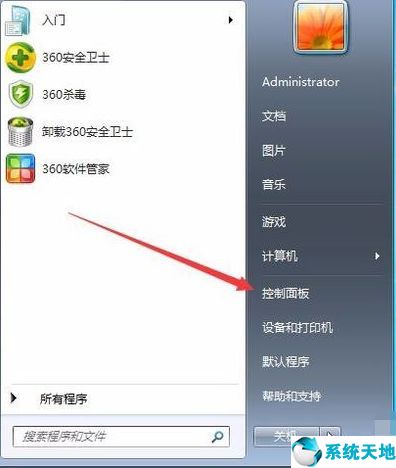
2、进入系统和安全,点击“创建并格式化硬盘分区”。
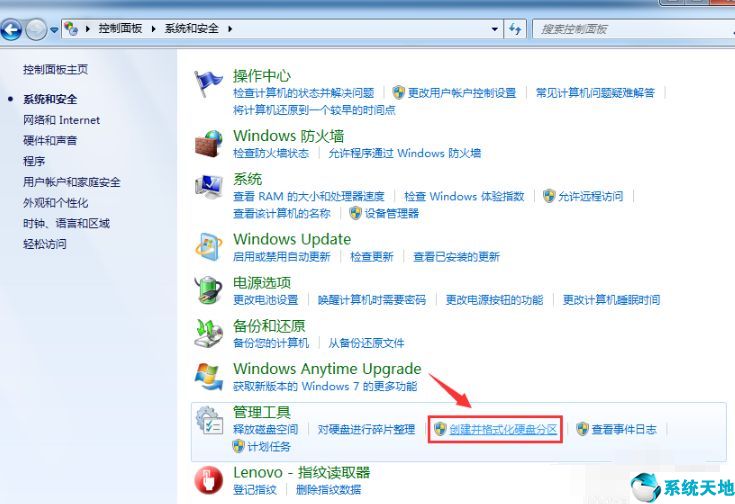
3、如下图所示,进入“磁盘管理”页面。

4、我们右击选择分区,通过菜单选择“压缩卷”调整分区大小。
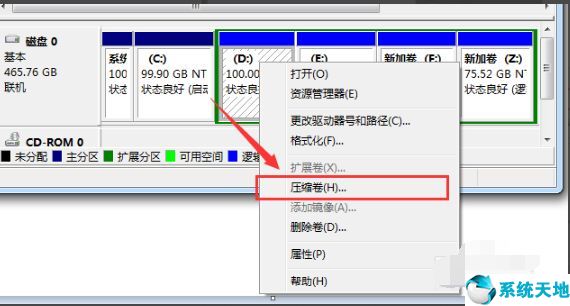
5、然后我们选择需要压缩的空间,点击“压缩。
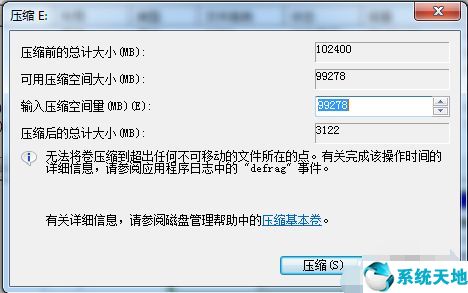
6、完成由一个分区变成两个分区之后,需要把大的分区再进行小分区。将其格式化,使它变为“可用空间”,接着右击,选择“新建简单卷”。
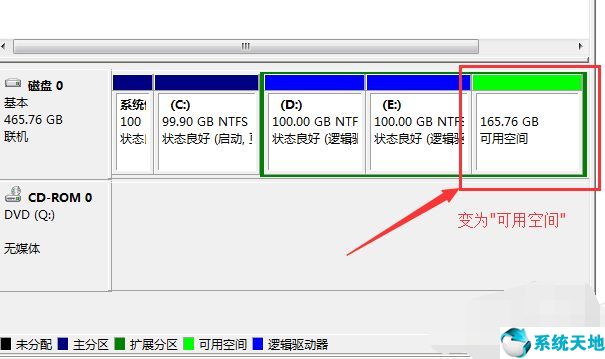
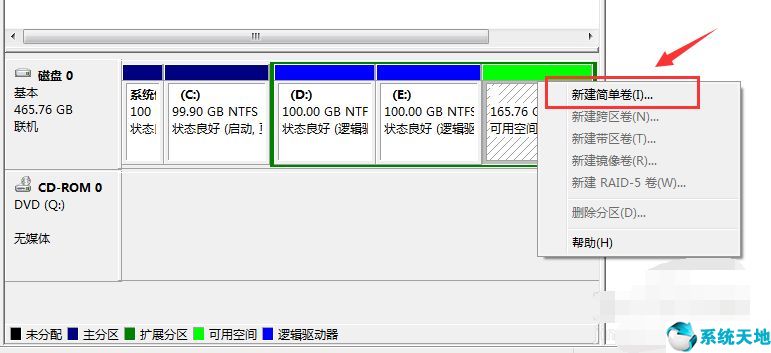
7、然后我们跟着向导提示即可完成新建分区。
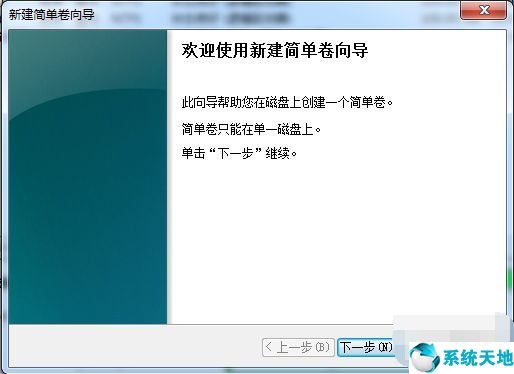
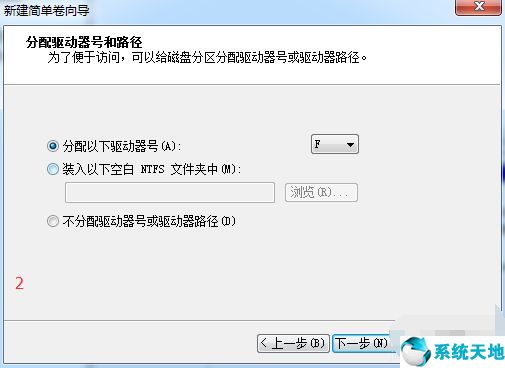
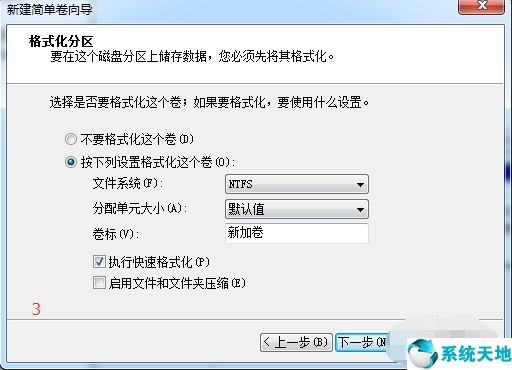
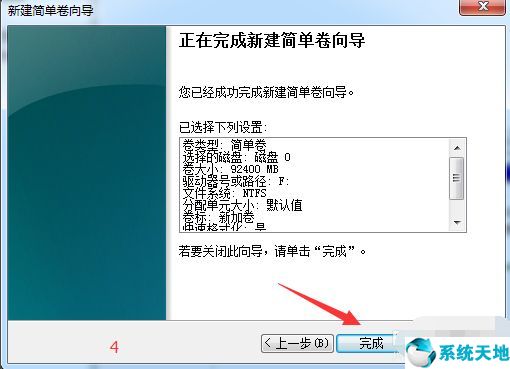
以上就是win7系统分区的方法了,希望能帮助到你
本文来源于Win10专业版,转载请注明出处。








 苏公网安备32032202000432
苏公网安备32032202000432